台式电脑连接不上宽带怎么办 台式电脑无法连接网络怎么办
台式电脑连接不上宽带怎么办,台式电脑是我们日常生活和工作中不可或缺的工具,然而有时候我们可能会遇到它无法连接上宽带的情况,当台式电脑无法连接网络时,我们可以通过一些简单的操作来解决这个问题。我们可以检查一下网线是否插好,或者尝试更换一个网线进行连接。如果问题依然存在,我们可以确认一下路由器或者宽带设备是否正常工作,可以尝试重新启动设备或者重置一下路由器的设置。我们还可以检查一下电脑的网络设置,确保IP地址和DNS服务器的设置是正确的。通过这些简单的操作,相信我们能够很快地解决台式电脑无法连接网络的问题,恢复正常的上网体验。
具体步骤:
1.右击我们的网络图标,打开网络共享中心,查看我们的网络连接目前处于一个什么样的情况。
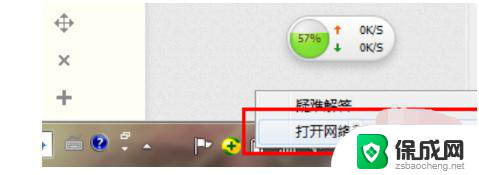
2.在网络共享中心中第一条就是我们目前网络连接的示意图,查看在那个位置有问题。一般会在连接有问题的地方出现 黄色的叹号或者红色的叉号。
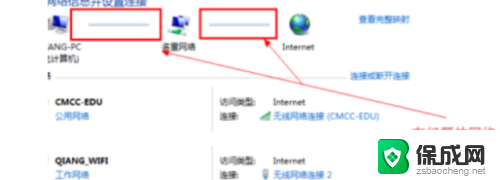
3.单击那个黄色的叹号或者红色的叉号我们的系统就会为我们自动的检测问题,等待一会结果就会出来了。能否解决问题系统也会给出提示。
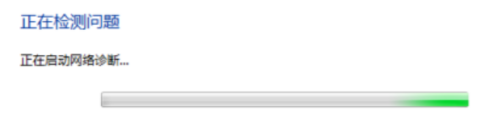
4.又是系统提示无法修复,但是其实我们的问题已经解决了,再次进行连接即可。
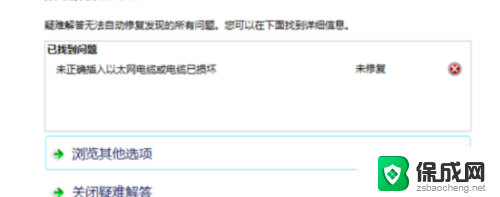
5.方法二:
1、现在的网络目前都是自动获取的,如果我们不小心将其设置为固定的很容易出现错误。造成网络无法连接的情况。所以网络无法连接首先就压检查我们的网络IP设置。
右击计算机——单击网络名称。
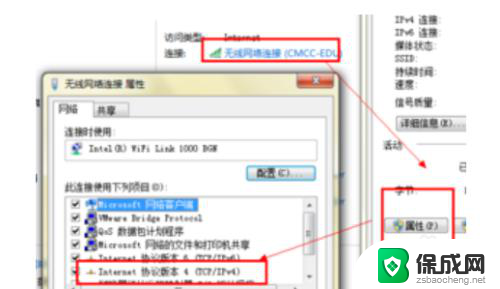
6.选择属性——TCP/IP……4,双击打开。将IP和下面的DNS都设为自动获取就OK了。
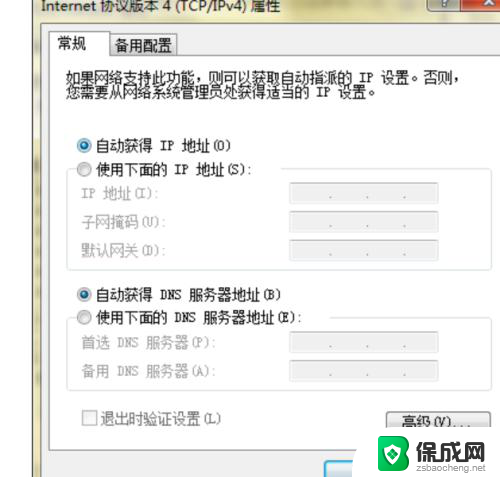
以上就是台式电脑无法连接宽带的解决方法,遇到这种情况的用户可以按照以上步骤来解决问题,希望对大家有所帮助。
台式电脑连接不上宽带怎么办 台式电脑无法连接网络怎么办相关教程
-
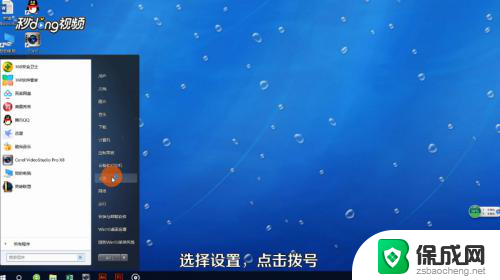 台式电脑怎么宽带连接网络 台式电脑如何连接宽带网络
台式电脑怎么宽带连接网络 台式电脑如何连接宽带网络2024-08-12
-
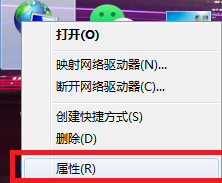 台式机怎样连接网络 台式电脑连接宽带网络的方法
台式机怎样连接网络 台式电脑连接宽带网络的方法2024-03-31
-
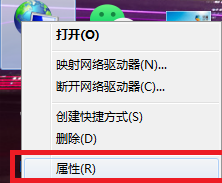 台式机网络连接 台式电脑连接宽带网络步骤
台式机网络连接 台式电脑连接宽带网络步骤2024-07-21
-
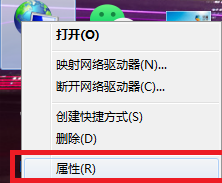 如何连接网络宽带连接 台式电脑连接宽带网络步骤
如何连接网络宽带连接 台式电脑连接宽带网络步骤2024-08-25
-
 台式电脑怎么更改无线网络连接 台式电脑无线网连接方法
台式电脑怎么更改无线网络连接 台式电脑无线网连接方法2023-12-17
-
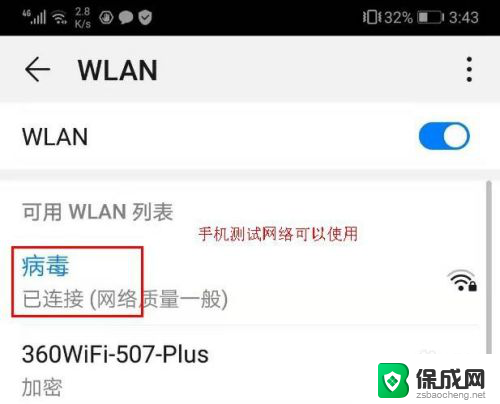 台式电脑为什么不能连接wifi 台式电脑wifi连接不上怎么办
台式电脑为什么不能连接wifi 台式电脑wifi连接不上怎么办2024-06-05
电脑教程推荐